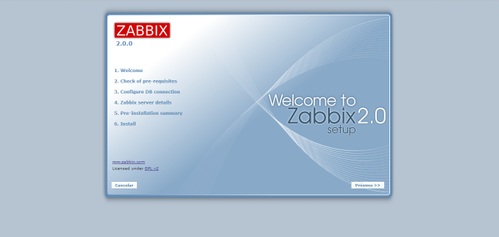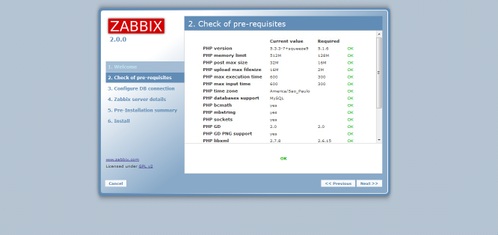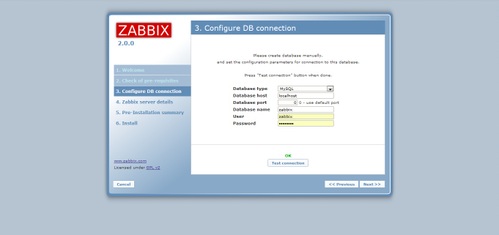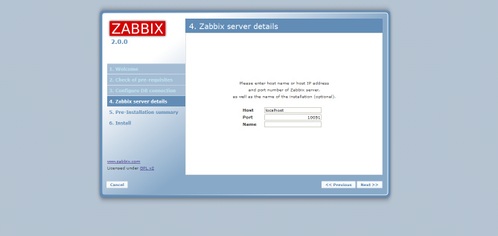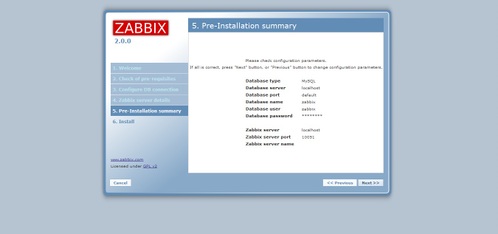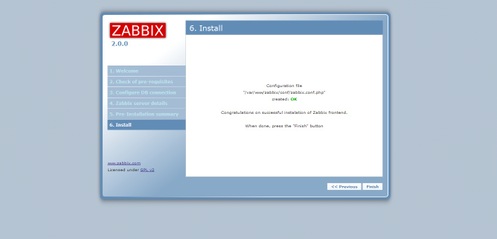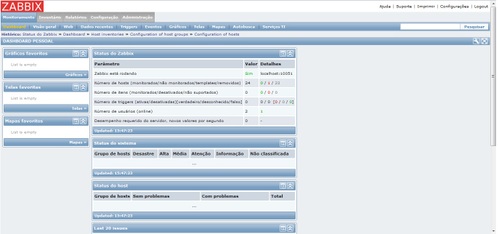Instalando as dependências e o Zabbix
Neste exemplo, utilizei uma máquina virtual com Debian Squeeze com 1 GB de RAM e processador Dual-Core.
Antes de iniciarmos a instalação em si, precisamos atualizar nosso sistema e instalar as dependências para que o Zabbix funcione perfeitamente:
# aptitude update
# aptitude upgrade
# aptitude install make flex gcc gpp php-net-socket libpq5 libpq-dev snmp apache2 libapache2-mod-php5 php5 php5-gd php5-curl libcurl4-openssl-dev php5-mysql php5-snmp php-pear perl-base liburi-perl libapache2-mod-perl2 libwww-perl libtool libextutils-pkgconfig-perl pkg-config libsnmp-dev libcurl3 rcconf libgd-text-perl php5-cgi perl-modules libpdf-api2-perl libssh2-1-dev mysql-server libmysql++-dev libmysqlclient-dev snmpd libsnmp-dev curl libiksemel-dev libiksemel-utils fping lm-sensors libsysfs2
Obs.: Durante o processo de instalação do MySQL, será solicitada a senha de root, cuidado para não perder esta senha.
Crie o usuário Zabbix no sistema:
# adduser –disabled-password –disabled-login –shell=/bin/false zabbix
Agora, vamos baixar o pacote do Zabbix:
# cd /opt
# wget -cv http://sourceforge.net/projects/zabbix/files/latest/2.0.0/zabbix-2.0.0.tar.gz
Descompacte o arquivo:
# tar -xvzf zabbix-2.0.0.tar.gz
# cd zabbix-2.0.0/
Vamos executar o ./configure com alguns parâmetros:
# ./configure –enable-server –enable-agent –with-mysql –with-net-snmp –with-libcurl –with-jabber
# make install
Com isso, nosso sistema já está instalado, mas ainda faltam alguns ajustes, vamos a eles.
Configurações
Ajustando as configurações
Iremos criar a base de dados no MySQL e executar os scripts “.sql”, do Zabbix:
# mysql -u root –p
(Entre com sua senha de root)
Mysql> create database zabbix;
Mysql> grant all privileges on zabbix.* to zabbix@localhost identified by ‘nova_senha’;
Mysql> quit;
# cd /opt/zabbix-2.0.0/database/mysql/
# mysql -D zabbix -u zabbix -p < schema.sql
(Entre com sua senha do usuário zabbix)
# mysql -D zabbix -u zabbix -p < images.sql
(Entre com sua senha do usuário zabbix)
# mysql -D zabbix -u zabbix -p < data.sql
(Entre com sua senha do usuário zabbix)
Pronto. Com isso, nossa configuração do MySQL está encerrada, vamos para às confs do Zabbix:
# mkdir /etc/zabbix
# chown –R zabbix.zabbix /etc/zabbix
# cd /usr/local/etc/zabbix
# pico zabbix_agent.conf
Confirme se a linha define o IP do servidor Zabbix está apontando para ele mesmo:
# pico zabbix_server.conf
Altere as linhas a seguir no seu arquivo:
DBUser=zabbix
DBPassword=zabbix
Obs.: No meu caso, coloquei a senha do usuário Zabbix do MySQL como zabbix.
Salve e saia do arquivo.
# cp zabbix_*.conf /etc/zabbix/
Agora, temos que copiar os scripts de inicialização do Zabbix para iniciar automaticamente no boot:
# cd /opt/zabbix-2.0.0/misc/init.d/debian/
# cp zabbix-* /etc/init.d/
# chmod 755 /etc/init.d/zabbixserver
# chmod 755 /etc/init.d/zabbixagent
# rcconf
Marque os dois scrips do Zabbix e dê OK.
# /etc/init.d/zabbixserver start
# /etc/init.d/zabbixagent start
# ps –aux | grep zabbix
Ajustando o frontend e concluindo a instalação
Se o Zabbix estiver rodando numa boa, podemos seguir com a instalação e partir para o frontend:
# cp -R /opt/zabbix-2.0.0/frontends/php/* /va/WWW/zabbix/
# pico /etc/php5/apache2/php.ini
Adicione as seguintes linhas, ao final do arquivo:
max_execution_time = 300
memory_limit = 512M
post_max_size = 32M
upload_max_filesize = 16M
max_execution_time = 600
max_input_time = 600
Reinicie o Apache para atualizar as novas configurações do PHP:
# /etc/init.d/apache2 restart
# chown -R www-data:zabbix /home/viaza132/www/zabbix
Agora abra o navegador e digite: <endereco_do_servidor>/zabbix/
Será exibida a tele inicial de configuração do Zabbix.
Clique em Próximo:
Se estiver tudo OK, clique em “Próximo”, se não, reveja suas configurações no arquivo php.ini.
Aqui, iremos colocar o nome da base de dados do MySQL, o nome do usuário e a senha, clique em “Test connection”, se aparecer um Ok, clique em próximo:
Clique em “Próximo”:
Clique em “Próximo”:
Clique em “Finsh”:
Irá aparecer a seguinte tela no browser:
Com tudo que fizemos até aqui, o servidor Zabbix ainda não está sendo monitorado, para que isso aconteça, clique na aba:
Configuration -> hosts para visualizar
O host do Zabbix, depois clique em “Not monitored” e ative-o na janela que irá aparecer:
Para mudar o idioma para Português, vá no menu Profile, no canto superior direito da tela, e mude para Português no campo “Language”, depois é só salvar.
Bem pessoal, é isso.
Espero que este tutorial seja útil para vocês.
No próximo tutorial, iremos aprender como configurar um host para ser monitorado pelo Zabbix e como adicionamos ele aqui em nosso servidor.
Até mais. Qualquer dúvida, é só postar. vlw!
Artigo previamente publicado em: